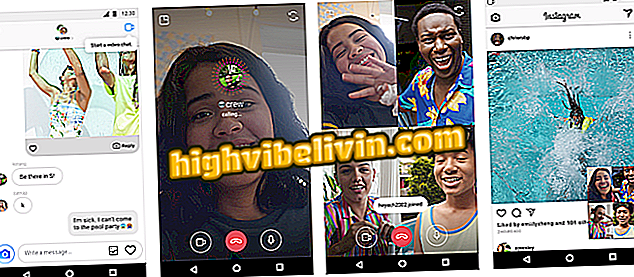Cách có macOS 'Xem nhanh' trong Windows 10 và xem tệp nhanh hơn
Xem nhanh là một tính năng macOS cho phép bạn nhanh chóng xem các tệp và thư mục bằng cách nhấn phím cách. Nó rất hữu ích để xem ảnh, video và thông tin trong các tài liệu văn bản mà không cần phải mở tệp. Người dùng Windows 10 có thể có tính năng này bằng cách cài đặt một ứng dụng miễn phí, có sẵn từ cửa hàng Microsoft. Ứng dụng này nên được ghi nhớ, chỉ dành cho PC Windows 10. Hãy xem hướng dẫn sau về cách cài đặt và sử dụng ứng dụng QuickLook trên máy tính của bạn.
Tìm hiểu cách tạo phân vùng đĩa trên macOS Sierra

Ứng dụng miễn phí thêm chức năng hệ thống hữu ích của Apple vào Windows 10
Bước 1. Truy cập trang tải xuống ứng dụng (microsoft.com/en-us/p/quicklook/9nv4bs3l1h4s) và chọn tùy chọn "Mua lại";

Mở trang ứng dụng và nhấp vào nút chỉ định
Bước 2. Ứng dụng Microsoft Store sẽ mở. Trong đó, nhấp vào "Mua lại" và đợi cho đến khi ứng dụng được tải xuống và cài đặt trên PC của bạn;

Cài đặt ứng dụng trên PC
Bước 3. Khi cài đặt hoàn tất, bạn sẽ nhận được thông báo. Chọn "Bắt đầu" để chạy ứng dụng QuickLook;

Mở ứng dụng QuickLook
Bước 4. Bây giờ, chỉ cần chọn một tệp trên máy tính để bàn hoặc trong Windows Explorer và nhấn phím cách để xem trước ảnh, video và tài liệu văn bản;

Tập tin có thể được xem trước bằng cách nhấn phím cách
Bước 5. Bản xem trước cũng có một số tùy chọn. Ở góc trên bên trái, các nút tương ứng phục vụ để giữ cửa sổ ở trên cùng, để ngăn không cho nó bị đóng hoặc để mở tệp như. Ở bên phải, bạn có thể mở bằng ứng dụng mặc định hoặc toàn màn hình.

Tùy chọn trong cửa sổ QuickLook
Đó Tận dụng các mẹo để xem nhanh các tệp của bạn mà không cần phải mở chúng.
MacBook Pro bị khóa trong màn hình trắng; Phải làm sao Đặt câu hỏi trong Diễn đàn.

Cách di chuyển ảnh từ iPhone sang PC và Mac